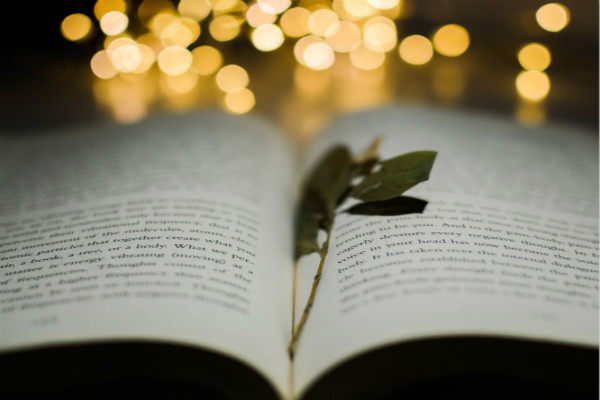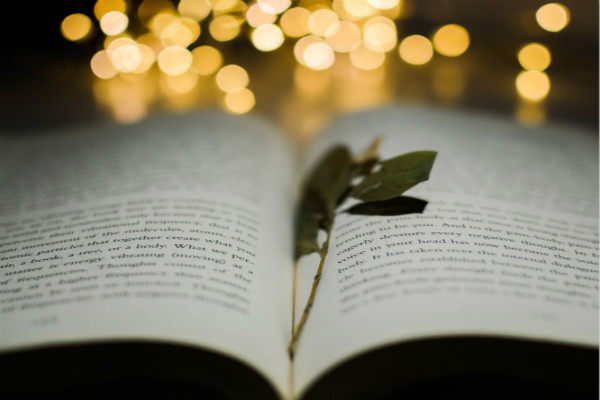【#第一文档网# 导语】以下是®第一文档网的小编为您整理的《收藏夹备份的3个绝棒方法》,欢迎阅读!
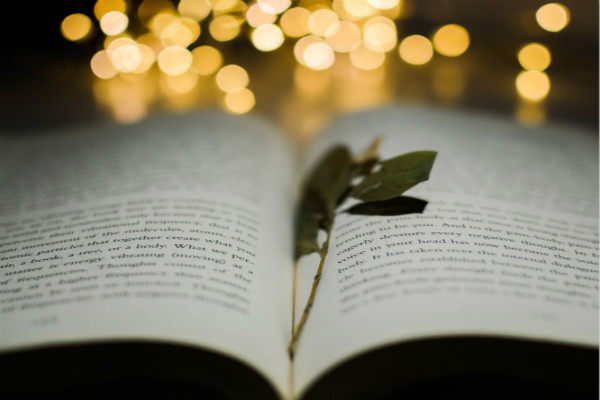
1.自动拷贝 自动拷贝的原理即是利用Dos命令的快捷性。在桌面,点击右键新建快捷方式,将会弹出一个对话窗口,在命令行中填写:Xcopy C:windowsfavorites D:favorite /s,点击下一步,为快捷方式取名,然后选择图标。接下来右击刚刚创建的快捷方式,选择属性进入程序栏,在运行框选择最小化,并且在"退出时关闭 "前打勾即可完成。这样就不必每次进入目录中执行拷贝,只要在桌面双击快捷方式即可保存。如果嫌快捷方式太占桌面,只需将刚才建立的快捷方式拷入 C:windowsfavorites目录下,以后在IE浏览中可以随时点击收藏夹中的快捷方式进行备份。如果你还嫌麻烦,还有一个办法,就是将刚才键入的命令行原封不动的拷入Autoexec.bat文件中,这样每次开机即可自动保存收藏夹。有初学者要问Autoexec.bat是什么东东,它其实是自动批处理文件,即在每次开机进入操作系统都要执行这个文件,它藏于C盘的根目录下,右击它选择"编辑"即打开,然后将上面命令行中的语句重新键入再选择保存即可。 2.IE的导出 使用IE的收藏夹导出功能,它可以很方便的将收藏夹导出成计算机上的其他应用程序或文件中,存入一个安全目录。当整理完你的收藏夹后,选择IE"文件"中的"导入和导出"进入导入和导出向导,点击下一步,从要执行的操作中选择"导出收藏夹",点击下一步,在导出收藏夹源文件夹中选择一个目录导出,最好不要选择,直接从缺省根节点Favorites中导出,缺省的导出文件名为bookmark.htm,不过此功能只限于IE5.0版本以上。这个导出文件 Bookmark.htm是通用的,无论操作系统的版本,只要是IE5.0以上版本都可以导入,具体操作就是在要执行的操作中选择"导入收藏夹"。这样如果你重装系统,或者在外面上网,就可以把这个文件拷入磁盘中,到时只要导入即可。有网友询问,现在在网吧上网不能使用软驱,到时该怎么导入?其实现在提供免费存储空间的网站比比皆是,你可以先申请一个免费主页空间或者免费硬盘,然后将文件FTP传输上去,这样无论在哪里,只要打开IE浏览器,输入地址即可看到自己的收藏夹文件,然后保存成一个HTML文件,导入即可。3.彻底改变存储路径 很多网友实在是太懒了(都已经是E时代了,还那么老土使用什么拷贝,Dos命令:-),那只能拿出我的看家之宝-Regedit。将系统默认的收藏夹存储路径改变不就可以了!点击开始-运行栏,输入Regedit回车,进入注册表编辑器中。一一打 HKEY_CURRENT_USERSoftwareMicrosoftWindowsCurrentVersionExplorerShell Folders,你会看到Favorites的一个键值,其数据为C:WINDOWFavorites即是默认存储路径,双击这个键值,在对话框中输入 D: favorite按确定即可。如果你不想每次修改注册表,只需点击导出注册表文件将其保存成Favorite.reg文件,以后重装系统后,只要双击 Favorite.reg文件即可立刻改变存储路径,别忘了,这个文件也要存到别的分区中。 本文来源:https://www.dywdw.cn/7042d8d8d15abe23482f4dc7.html